Dicas rápidas para corrigir listas de reprodução de músicas da Apple que não estão sincronizando
O ecossistema da Apple. Você já ouviu falar, e talvez até esteja morando dentro dela. Os benefícios de usar o ecossistema da Apple também estão relacionados aos serviços em nuvem, especificamente o iCloud. O ecossistema da Apple possibilita algumas coisas incríveis, como a sincronização automática de arquivos entre seus diferentes dispositivos Apple.
Contanto que você esteja conectado ao mesmo ID Apple, seus arquivos estarão disponíveis em todos os dispositivos Apple de sua escolha e evitarão perdas indesejadas. Embora você também possa fazer cópias desses tipos de arquivos e sincronizá-los na nuvem com dispositivos Android e Microsoft Windows, o iCloud permite carregá-los de forma mais fácil e automática.
O Apple Music também está incluído, a Apple deseja que você tenha uma experiência musical perfeita, independentemente do dispositivo que você usa. A Biblioteca de Música do iCloud permite que você acesse suas músicas e listas de reprodução em todos os seus diferentes dispositivos. No entanto, o que você faria se listas de reprodução não sincronizando no Apple Music? Você encontrará as soluções aqui neste artigo.
Conteúdo do Artigo Parte 1. O que é o recurso de sincronização no ecossistema da Apple?Parte 2. Como corrigir a lista de reprodução no Apple Music não sincronizando?Parte 3. Baixe a lista de reprodução de música da Apple para ouvir offline para evitar problemas de sincronizaçãoParte 4. Resumo
Parte 1. O que é o recurso de sincronização no ecossistema da Apple?
Se você é um usuário novo ou existente da Apple que deseja expandir seu uso da Apple, você pode querer experimentar o ecossistema da Apple. O ecossistema da Apple é a conexão e a integração entre diferentes dispositivos da Apple, como iPhone, iPad, MacBook, Apple Watch, AirPods e apple TV— e como eles se comportam, sincronizam e trabalham juntos. A Apple também cria muitos softwares e tecnologias proprietárias que unem seus produtos, como AirPlay, AirDrop e iCloud.
Uma das coisas mais impressionantes sobre o ecossistema da Apple é como tudo está conectado. Nós nos acostumamos com serviços baseados em nuvem, como o Google Drive, que nos permite acessar nossos documentos onde quer que estejamos, mas e se você também pudesse sincronizar sua área de trabalho? Bem, agora você pode. Ao usar o iCloud, a maioria dos dados de seus iPhones, Mac Book Pros, iPads e outros produtos da Apple são acessados por meio de uma fonte de dados. Com isso, nenhum dado valioso seu fica para trás.
Por exemplo, o iCloud Photos ajuda você a trazer a biblioteca de fotos do seu iPhone para outros dispositivos no ecossistema da Apple. Tudo o que você precisa fazer é habilitar a sincronização de fotos no seu iPhone, e qualquer foto que você tirar será carregada automaticamente para a nuvem. A sincronização de fotos do iCloud não é apenas conveniente, mas também uma ótima maneira de gerenciar o espaço de armazenamento em seus dispositivos.
Você pensaria que isso requer uma grande quantidade de espaço em disco. Bem, você está certo. A Apple oferece 5 GB de espaço de armazenamento gratuito no iCloud para isso. Esse espaço de armazenamento pode parecer um pouco baixo para a maioria das pessoas. Também pode ser um motivo para as listas de reprodução não sincronizarem. Com isso, a Apple oferece a opção de atualizar para iCloud +. Você tem a opção de atualizar para 50 GB, 200 GB e 2 TB de armazenamento do iCloud. Observe que você tem que pagar por essas atualizações.
Agora que você conhece um pouco sobre o recurso de sincronização e o iCloud, pode prosseguir para a Parte 2 para corrigir uma lista de reprodução do Apple Music que não está sincronizando.
Parte 2. Como corrigir a lista de reprodução no Apple Music não sincronizando?
Alguns usuários reclamam que as listas de reprodução e músicas do Apple Music não são sincronizadas entre diferentes dispositivos. Primeiro, você deve encontrar as causas pelas quais suas listas de reprodução ou músicas do Apple Music não estão sincronizando. Seja qual for o motivo, será bom verificar os itens abaixo. Se você também está enfrentando o mesmo, trazemos algumas soluções eficazes que ajudarão você a corrigir esse problema.
1. Certifique-se de usar o mesmo ID Apple
A espinha dorsal de todo o ecossistema da Apple é o Apple ID, que você pode usar para registrar todos os dispositivos Apple. Um ID Apple autentica sua identidade, o que é necessário para manter tudo sincronizado quando você faz login em um dispositivo Apple. Pode ser que outra pessoa, como sua família, esteja conectada ao seu dispositivo Apple.
Para corrigir o problema de suas listas de reprodução não sincronizarem, você deve verificar se a conta no Apple Music é realmente você que está logado. Ou você pode sair da sua conta da Apple e fazer login novamente.
- Vá para Configurações e toque no nome do seu perfil no seu dispositivo.
- Veja se é o seu endereço de e-mail que está conectado.
- Caso contrário, role para baixo e toque em Sair.
- Em seguida, entre novamente com seu ID Apple e senha.

2. Ative a biblioteca de músicas do iCloud em seus dispositivos
O Apple Music tem uma configuração de sincronização que deve ser ativada para que suas listas de reprodução sejam sincronizadas com sua biblioteca do Apple Music em todos os seus dispositivos. Se você não ativar isso, sua música não será sincronizada e, portanto, você terá problemas para sincronizar as músicas do Apple Music. Veja a seguir como você habilita a opção em seus dispositivos.
Em um dispositivo iOS, como o iPhone, vá para Configurações e role para baixo até Música. Em seguida, localize o botão Sincronizar biblioteca e certifique-se de que esteja ligado.

No Mac, você deve abrir o app Apple Music.
- Na barra de menus, escolha Conta e verifique se você está conectado com o mesmo ID Apple que usa com sua assinatura do Apple Music.
- Escolha Arquivo > Biblioteca > Organizar biblioteca. Em seguida, selecione Consolidar arquivos.
- Escolha Música > Configurações ou Música > Preferências.
- Clique na guia Geral.
- Selecione Sincronizar biblioteca.
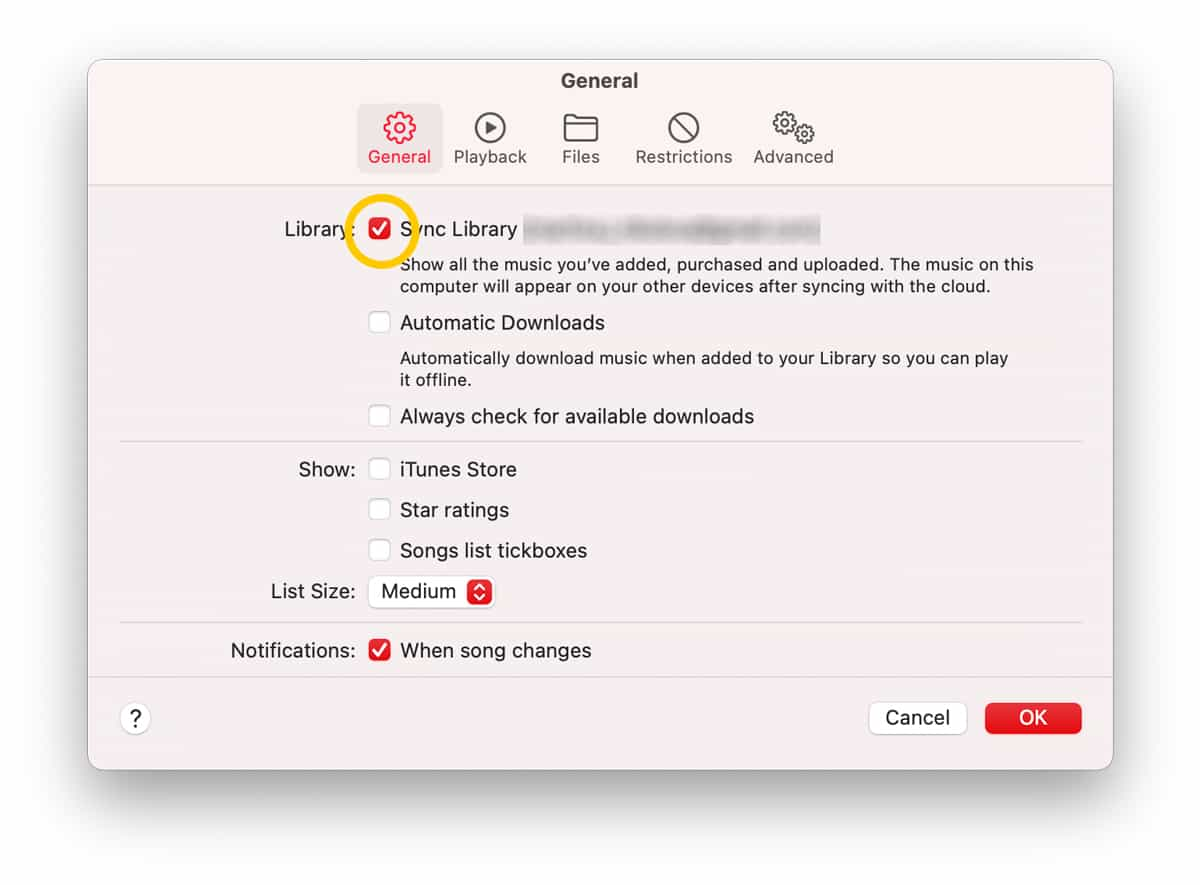
3. Mantenha uma assinatura ativa do Apple Music
Por que suas listas de reprodução do Apple Music não estão sincronizando? A Apple cortará todo o seu acesso às suas listas de reprodução se você não pagar suas taxas de assinatura mensal. Com isso, certifique-se de pagar suas mensalidades em dia. Caso contrário, espere que suas listas de reprodução não sejam sincronizadas.
4. Verifique a conexão com a Internet e o Wi-Fi
Como corrigir o problema de sincronização do Apple Music? Vamos agora verificar a internet e a conectividade Wi-Fi em sua casa ou escritório. A velocidade da Internet é diretamente responsável por sincronizar rapidamente suas listas de reprodução entre os dispositivos. Se você tiver um roteador de banda dupla, sugerimos conectar a uma banda de frequência de 5 GHz e ficar mais perto do roteador.
5. Atualize para a versão mais recente do iOS e macOS
Por que suas listas de reprodução do Apple Music não estão sincronizando? A última solução é atualizar a versão do Apple Music no seu dispositivo. Às vezes, o serviço Apple Music pode não sincronizar em seus dispositivos se você usar uma versão mais antiga do iOS ou macOS. Se for esse o caso, tudo o que você precisa fazer é atualizar o sistema operacional em seus dispositivos e você poderá se livrar do problema.
Para atualizar a versão do iOS no seu iPhone ou iPad, inicie o aplicativo Configurações e toque em Geral seguido de Atualização de software. Toque na opção Baixar e instalar para baixar as atualizações disponíveis e instalá-las no seu dispositivo.

No Mac, você pode acessar o menu Apple no canto da tela e escolher Configurações do sistema ou Preferências do sistema. Em seguida, clique em Atualização de software. Se a Atualização de Software encontrar um novo software, clique no botão para instalá-lo.
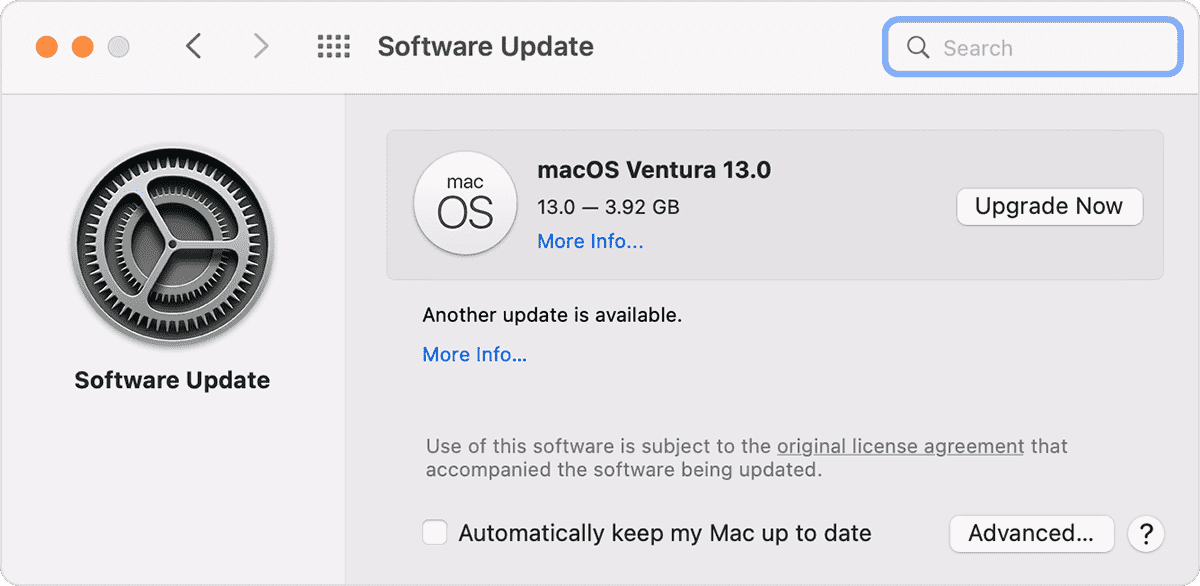
Parte 3. Baixe a lista de reprodução de música da Apple para ouvir offline para evitar problemas de sincronização
Cansado de lidar com o problema da lista de reprodução do Apple Music não sincronizar? Se você tiver persistentemente problemas de reprodução do Apple Music, como o compartilhamento familiar não está funcionando, Apple Music não baixa músicas, e muito mais, você pode querer experimentar um aplicativo de terceiros para transferir seus arquivos de música para outros dispositivos, assim você não será obrigado a sempre sincronizar seus arquivos com o iCloud
No entanto, para proteger os direitos de propriedade intelectual, a Apple não permite que os usuários sincronizem faixas baixadas da Apple Music para outros dispositivos que não sejam da Apple. Se você deseja sincronizar músicas do Apple Music com o dispositivo desejado, primeiro é necessário remover a proteção DRM do Apple Music. Depois disso, você pode converter o Apple Music em MP3 sem DRM e usar o iTunes para sincronizar a música sem DRM com o iPod.
TunesFun Conversor de música da Apple é a melhor ferramenta para remover a proteção DRM. Ele pode remover o DRM do Apple Music e manter uma saída de alta qualidade após a conversão. Além disso, você pode usar o aplicativo para converter os arquivos em formatos flexíveis como MP3, FLAC, AAC e muito mais. Isso funciona 16x mais rápido em comparação com outros conversores profissionais, preservando as tags ID3 das músicas, bem como sua qualidade original.
Graças à avançada tecnologia de identificação de etiquetas de identificação, TunesFun O Apple Music Converter pode identificar automaticamente informações de música, incluindo ilustrações e metadados. Após a conversão, todas as tags ID3 podem ser preservadas. E você pode editar as tags ID3 e informações de metadados: Título, Artista, Álbum, Ano, Gênero e assim por diante.
É relativamente fácil de usar TunesFun. Basta seguir os passos abaixo:
- Você pode fazer uma avaliação gratuita clicando no botão para baixar o programa.
- Inicie-o imediatamente e comece a visualizar ou selecionar as músicas a serem convertidas. Você pode escolher várias músicas, se desejar.

- Configure o parâmetro de saída. O formato de saída, o caminho de saída e outras configurações de perfil de saída podem ser modificados como você desejar.

- Clique em Converter para iniciar a conversão. É tão fácil!

- Quando terminar, basta ir para a guia Concluído. Lá você verá seus arquivos de saída.

Parte 4. Resumo
Você acabou de aprender como resolver o problema das listas de reprodução do Apple Music não sincronizarem. Você pode escolher o mais adequado de acordo com sua própria condição. Envolve ajustar algumas configurações no seu dispositivo. Como alternativa, verifique se você está pagando diligentemente suas taxas de assinatura do Apple Music. Outra alternativa é usar o TunesFun Conversor de música da Apple para baixar as músicas para uso offline. Espero que este guia forneça as informações de que você precisa para corrigir o problema.
Deixe um comentário